È un visualizzatore di foto all-in-one con molte fantastiche funzionalità.
Molteplici modalità di visualizzazione delle foto, modalità schermo intero, Modalità miniatura, Modalità facile, Modalità presentazione, Modalità EXIF e Modalità zoom offrono un'esperienza di visualizzazione delle foto superiore.
Visualizzatore di foto per Mac supporta 35 file di foto e formati RAW, inclusi Nikon, Canon e altri formati più popolari. Il programma è disponibile in 16 lingue.
Caratteristiche principali:
1. Eccezionale velocità per la navigazione delle foto, aggiungi solo un'immagine per visualizzare tutti i file immagine.
2. Guarda le foto in modo incredibile alta qualità utilizzando un visualizzatore compatibile con Retina foto Mac e modalità completa senza interfaccia.
3. Il processo in batch e le funzionalità di ritocco fondamentali dovrebbero essere un vantaggio per una perfetta visualizzazione delle foto.
4. Varie modalità di navigazione delle foto, gestisci facilmente le foto tra diverse cartelle.
5. Ritaglia le foto senza perdite, regola gli effetti o ordina le foto per nome o dati.

Un'altra ottima soluzione per visualizzare le immagini su Windows e Mac (solo Intel).
Il visualizzatore di foto può importare le immagini in un processo completamente automatizzato e disporre le foto in ordine cronologico.
Puoi creare cartelle, utilizzare tag, classificare in raccolte e condividere i tuoi Picasa Web Album.
Puoi anche creare album fotografici collaborativi. Nel visualizzatore di foto sono disponibili anche strumenti di modifica di base per ritoccare le immagini, nonché diversi effetti.
Ma Google ha annunciato che il visualizzatore di foto Picasa sta terminando il supporto, puoi utilizzare Google Foto basato su cloud come successore.

Dovrebbe essere un visualizzatore di foto all-in-one, ma non è gratuito. ultima versione Zoner Photo Studio 18 costa $ 99.

È un visualizzatore di foto professionale con strumenti di modifica avanzati. Il visualizzatore di foto supporta il geotagging, la creazione di album da modelli e l'utilizzo di librerie di foto di grandi dimensioni.
Come visualizzatore di foto Adobe, puoi trovarne alcuni Caratteristiche di Photoshop, come le funzioni per convertire le foto a colori in bianco e nero. Con il visualizzatore di foto Web, puoi anche apportare modifiche direttamente nel tuo browser e organizzare e condividere le tue immagini.
E il servizio per Adobe Photo Viewer, devi pagare $ 9,99 al mese.
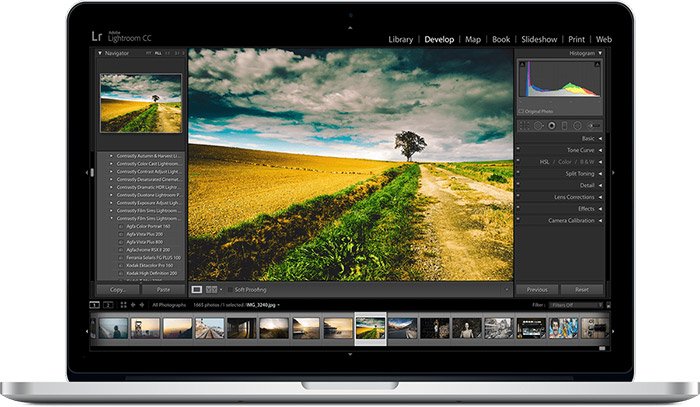
Quasi tutti gli utenti che sono passati da Windows a macOS guardano con stupore alle opzioni standard di visualizzazione delle foto. Dopotutto, qui non puoi semplicemente aprire e scorrere le immagini: ovunque ci sono sfumature incomprensibili. In questo articolo parleremo di come lavorare correttamente con la navigazione durante la visualizzazione di immagini utilizzando i normali strumenti macOS e offriremo anche diverse opzioni di sviluppatori di terze parti.
In generale, come concepito dagli sviluppatori di Apple, dovremmo tutti utilizzare l'applicazione Foto. Ma tu, proprio come il resto della maggioranza, potresti semplicemente non capire perché devi importare costantemente qualcosa da qualche parte, creare album separati e allo stesso tempo eseguire applicazione separata, se tutto può essere visualizzato in Explorer, dove i file vengono ordinati per cartelle con le proprie mani.
L'apertura di un'immagine nel Finder avvia l'applicazione Anteprima. Scorrere le foto con le frecce in questo modo non funzionerà. Ci sono due opzioni per uscire dalla situazione:
1) Seleziona tutte le immagini nel Finder (usa la scorciatoia Comando (⌘) + A) e premi la barra spaziatrice sulla tastiera. Probabilmente sai che la barra spaziatrice avvia l'applicazione Visualizzazione rapida, che ti consente di visualizzare quasi tutti i file senza avviare programmi specializzati a cui sono associati. Nella "Vista rapida" puoi cambiare foto con le frecce.

E se premi la combinazione di tasti Comando (⌘) + Invio (Invio) nella modalità Visualizzazione rapida, puoi aprire un'anteprima di tutte le immagini selezionate per navigazione veloce e passando da uno all'altro.

2) Selezionare tutte o le immagini richieste per la visualizzazione e avviare la modalità presentazione. Per fare ciò, tieni premuto il tasto Alt (Opzione ⎇) e apri il menu File → Presentazione oggetto ... o ricorda semplicemente la scorciatoia da tastiera Comando (⌘) + Alt (Opzione ⎇) + Y. Se vuoi cambiare manualmente le immagini , quindi metti in pausa la presentazione e usa le frecce sulla tastiera o sul trackpad.

E c'è anche un'opzione molto conveniente "Index-list" (un'icona con quadrati). Cliccandoci sopra, puoi vedere una griglia di tutte le immagini e trovare rapidamente e passare a quella richiesta.

Se tutti i metodi descritti per risolvere il problema della visualizzazione delle immagini con mezzi regolari ti sembrano troppo complicati, ti suggeriamo di scaricare e goderti software di sviluppatori di terze parti.
Un programma ultra semplice e minimalista che affronta la visualizzazione al 100%. Basta associare tutti i formati di immagine in esso e facendo doppio clic su qualsiasi foto nella cartella puoi utilizzare le frecce o utilizzare il trackpad per navigare.

A molti piacerà il fatto che tutti gli elementi dell'interfaccia siano nascosti e l'immagine si apra quasi a schermo intero (come QuickTime apre un video). È possibile visualizzare un menu aggiuntivo con informazioni spostando il cursore sul bordo destro della finestra. Ti divertirai anche a ruotare o ingrandire le foto con i gesti del trackpad.

LilyView apre anche l'animazione GIF senza problemi. E c'è anche un'utilità integrata per il controllo delle lampadine intelligenti Philips HUE.

Un altro visualizzatore di alta qualità per macOS. Semplice, chiaro, compatto e abbastanza facile da usare. Non ci sono inoltre funzioni per la modifica delle immagini (tranne la possibilità di ritagliare), ma è presente la localizzazione russa. Gli sviluppatori forniscono il diritto per un mese gratuitamente e solo allora si offriranno di acquistare una licenza (299 rubli).

Non molto diverso dal visualizzatore di immagini Hee. Il vantaggio principale è che è gratuito e dispone di una vasta gamma di strumenti per personalizzare il programma in base alle proprie esigenze. Molto veloce e conveniente.
Scarica JustLooking (sito ufficiale dello sviluppatore).
Assicurati di parlarci dei tuoi programmi o modi preferiti per visualizzare le immagini su Mac nei commenti.
Secondo yablyk
Quasi tutti gli utenti che sono passati da Windows a macOS guardano con stupore alle opzioni standard di visualizzazione delle foto. Dopotutto, qui non puoi semplicemente aprire e scorrere le immagini: ovunque ci sono sfumature incomprensibili. In questo articolo parleremo di come lavorare correttamente con la navigazione durante la visualizzazione di immagini utilizzando i normali strumenti macOS e offriremo anche diverse opzioni di sviluppatori di terze parti.
In generale, come concepito dagli sviluppatori di Apple, dovremmo tutti utilizzare l'applicazione Foto. Ma tu, proprio come il resto della maggioranza, potresti semplicemente non capire perché devi importare costantemente qualcosa da qualche parte, creare album separati e allo stesso tempo eseguire un'applicazione separata, se tutto può essere visualizzato in Explorer, dove i file sono ordinati nelle cartelle a mano.
L'apertura di un'immagine nel Finder lancia il " Visualizzazione". Tuttavia, è possibile scorrere la foto con le frecce (sinistra e destra) sulla tastiera. Ci sono tre opzioni per uscire dalla situazione:
1. Evidenziare la prima (o qualsiasi altra) immagine nella cartella e fare clic Spazio(o scorciatoia Comando (⌘) + Y) sulla tastiera. Sicuramente sai che inizia uno spazio applicazione standard"" (Visualizzazione rapida), che consente di visualizzare quasi tutti i file senza eseguire programmi specializzati a cui sono associati. Nella "Vista rapida" puoi cambiare foto con le frecce sulla tastiera (su, giù o sinistra, destra).

E se nella modalità Occhiata veloce» (quando le immagini sono state selezionate e il file Spazio) premi la scorciatoia da tastiera Comando (⌘) + Invio (Invio), sarai in grado di aprire un'anteprima di tutte le immagini selezionate per una rapida navigazione e passare da una all'altra.

2. Selezionare tutte o le immagini che si desidera visualizzare e avviare la modalità presentazione. Per fare ciò, premere il tasto Alt (Opzione ⎇) e apri il menu File → Presentazione oggetto... o semplicemente memorizzare la scorciatoia da tastiera Comando (⌘) + Alt (Opzione ⎇) + Y. Se desideri cambiare manualmente le immagini, metti in pausa la presentazione e usa le frecce sulla tastiera o sul trackpad.

C'è anche un'opzione molto utile elenco indice» (icona quadrata). Cliccandoci sopra, puoi vedere una griglia di tutte le immagini e trovare rapidamente e passare a quella richiesta.

3. Visualizza (visualizza) "Galleria" nel Finder ti consente anche di visualizzare rapidamente le cartelle con le foto sul tuo Mac attraverso un pannello di anteprima espanso e metadati dettagliati. Tuttavia, questa anteprima non è ancora abbastanza buona per identificare gli scatti migliori. Questa funzionalità del Finder funziona alla grande per scenari di base, ma manca di potenti strumenti per gestire la navigazione e ottenere le informazioni necessarie.

Se tutti i metodi descritti per risolvere il problema della visualizzazione delle immagini con mezzi regolari ti sembrano troppo complicati, ti suggeriamo di scaricare e goderti software di sviluppatori di terze parti.
Non hai bisogno di applicazioni pesanti come Apple Photos o Adobe Lightroom o programmi che funzionano con database complessi per aggiornare e organizzare la tua raccolta quando vengono visualizzate le immagini. Vi parleremo di alcuni di migliori app visualizzatore di foto per macOS con funzionalità uniche che puoi utilizzare.

XnView MP è un'applicazione multifunzionale per la visualizzazione e l'organizzazione di contenuti multimediali, è quasi un analogo del popolare programma ACDSee. XnView MP offre molte funzionalità che spesso si trovano solo in programmi a pagamento. Si tratta di strumenti per classificare e ordinare le foto, operazioni batch per l'elaborazione di più immagini, la possibilità di modificare i metadati e il supporto per 500 formati di immagine.

Quando avvii XnView MP per la prima volta, vedrai tre pannelli. Sulla sinistra è visualizzato il Finder sistema di file con tre schede. Cartelle consentono di visualizzare un elenco di cartelle sul computer. Le foto che ti piacciono diventano visibili Preferiti. Allo stesso tempo scheda Filtra per categoriaè costituito da categorie preconfigurate che permettono di combinarle e allo stesso tempo taggare.
Il pannello centrale mostra le miniature delle immagini selezionate nella finestra di sinistra. Spostando il cursore, puoi regolarne le dimensioni. Anche nel menu Visualizzazioneè possibile scegliere il tipo di visualizzazione per mostrare più/meno dettagli o impostare il ridimensionamento automatico delle immagini. Inoltre, xnView ti consente di ordinare le immagini per titolo, data e dimensione del file o persino di filtrarle per valutazione, tag, commenti o tag.

Per impostazione predefinita, nella parte inferiore del programma sono presenti i pannelli: Anteprima, Categorie E Informazione, che consentono di visualizzare rapidamente l'immagine, aggiungerla alle categorie appropriate e anche familiarizzare con le proprietà del file, il suo istogramma e i dati EXIF.
Caratteristiche uniche:

ApolloOne è un visualizzatore di immagini intuitivo che ti consente anche di organizzare in modo efficiente le tue foto. L'applicazione dispone di un motore di elaborazione RAW integrato dalle fotocamere, che consente di rivedere rapidamente il filmato prima di importarlo. ApolloOne ti dà accesso a vari servizi locali e cartelle di rete Attraverso Luoghi. Per personalizzarli, fare clic su ⌘Cmd + N o fare clic sul pulsante Navigatore sulla barra degli strumenti.
Fare clic sull'icona Più (+) per aggiungere una cartella. Bastano pochi tasti per visualizzarne rapidamente il contenuto. E per saperne di più su qualsiasi immagine, fai clic su ⌘Cmd + I o pulsante Ispettore sulla barra degli strumenti. Qui puoi vedere informazioni dettagliate sull'immagine e sulla fotocamera (s numero di serie, numero di scatti dell'otturatore e altro). ApolloOne ha il supporto nativo per migliaia di fotocamere digitali.

È possibile ordinare le immagini per data di creazione, modifica, dimensione e tipo di file, nonché definire le proprie opzioni di ordinamento in ordine crescente o decrescente. C'è la possibilità di filtrare le immagini per tag, valutazioni ed etichette.
Modalità presentazione ( Preferenze→ Presentazione) mostra foto con 12 diversi effetti e cicli di transizione. Puoi persino impostare una playlist da riprodurre in background. Per avviare la presentazione, fare clic su F5, e la chiave F6 smettere di mostrare.

Caratteristiche uniche:
Un programma ultra semplice e minimalista che affronta la visualizzazione al 100%. Basta associare tutti i formati di immagine in esso e facendo doppio clic su qualsiasi foto nella cartella puoi utilizzare le frecce o utilizzare il trackpad per navigare.

A molti piacerà il fatto che tutti gli elementi dell'interfaccia siano nascosti e l'immagine si apra quasi a schermo intero (come QuickTime apre un video). È possibile visualizzare un menu aggiuntivo con informazioni spostando il cursore sul bordo destro della finestra. Ti divertirai anche a ruotare o ingrandire le foto con i gesti del trackpad.

LilyView apre anche l'animazione GIF senza problemi. E c'è anche un'utilità integrata per il controllo delle lampadine intelligenti Philips HUE.

qView è un visualizzatore di immagini semplice, multipiattaforma e minimalista senza barre degli strumenti o oggetti inutili menù. Il programma si concentra semplicemente sulla tua immagine e la barra del titolo descrittiva mostra il nome del file, il numero del file, la risoluzione e le dimensioni. Quando esegui l'applicazione per la prima volta, vedrai una finestra vuota. Segui il percorso File→ aprire e selezionare una cartella per visualizzarne il contenuto.
Usa i tasti freccia sinistra o destra per spostarti tra le foto. Scorrendo la rotellina del mouse si ingrandirà o rimpicciolirà. Clic clic destro fare clic sull'immagine per visualizzare una finestra di dialogo con le informazioni. Puoi ruotare, capovolgere l'immagine o tornare alle sue dimensioni originali per una visualizzazione dettagliata.
Caratteristiche uniche:

Fragment è un visualizzatore di immagini multipiattaforma. Si basa su un'interfaccia Head-Up Display (HUD) simile nella presentazione visiva ai videogiochi. Non vedrai barre degli strumenti, menu o pulsanti. Le finestre di controllo vengono visualizzate sullo schermo solo quando si sposta il puntatore del mouse sugli elementi dell'interfaccia. I controlli visualizzati dipendono dalla posizione del cursore del mouse sullo schermo.

Clicca sul link per iniziare NOimmagine (nessuna immagine) e vai alla cartella. Quando passi il mouse sopra parte superiore finestra, vedrai un pannello esteso sotto forma di una sequenza temporale. E per far apparire i pannelli laterali, sposta il cursore del mouse sui bordi dell'immagine.
Il riquadro di sinistra offre diverse modalità di visualizzazione. E il pannello di destra ti consente di ritagliare o ruotare l'immagine. Di seguito vedrai i dettagli della tua foto.

Caratteristiche uniche:
A molte persone piace guardare programmi TV e film sul computer, ma questo richiede un buon giocatore. Uno che supporta tutti i formati di file, ha un'interfaccia semplice, più impostazioni ed è gratuito. Di tutti i lettori multimediali che soddisfano questi criteri, si possono identificare cinque dei più meritevoli.
VLC- per molto tempo rimanendo il lettore multimediale più popolare su macOS e altre piattaforme, che gode di una meritata reputazione tra gli utenti. Riproduce video in qualsiasi formato e vanta enormi capacità grazie ai plug-in.
Il supporto per i sottotitoli, la velocità di riproduzione personalizzabile, la semplicità e una quantità irrealistica di impostazioni lo rendono il lettore perfetto, piacevole e comodo da usare.

5KPlayer supporta tutti i formati video esistenti e ha un'interfaccia concisa. Il giocatore svolge le solite funzioni, ma ne ha anche un paio esclusive nel suo arsenale.
Con 5KPlayer puoi guardare e, Vimeo, Vevo e altri servizi. Inoltre, il lettore consente di eseguire lo streaming o il mirroring dei contenuti tramite AirPlay.

Un altro grande lettore multipiattaforma open source. codice sorgente. Nonostante la semplicità esteriore, non è inferiore in termini di funzionalità a VLC. Il lettore supporta l'accelerazione hardware con una scheda video e rileva automaticamente le tracce audio, consentendoti di cambiarle facilmente.

Plex può riprodurre video, ma non è davvero un lettore. Davanti a noi c'è un server multimediale a tutti gli effetti che sarà utile a coloro che preferiscono godersi film e programmi TV grande schermo TV o dispositivi mobili come iPhone e iPad.
Uno dei principali vantaggi di Plex è il suo ampio supporto. Il server multimediale funziona con smartphone, tablet, set-top box, console di gioco e molti altri dispositivi.

Questo elenco non sarebbe completo senza QuickTime. Il lettore standard non vanta un numero così elevato di formati supportati, ma per la maggior parte degli utenti questo non è necessario.
QuickTime è fantastico perché è già incluso in macOS, quindi non è necessario installarlo o configurarlo per guardare i video. applicazioni di terze parti o plug-in. Non dimenticartene!
Quale lettore per Mac pensi sia il migliore? Dillo nei commenti!
::
Spostando i controlli, letteralmente in mezzo minuto, mi sembra, ho migliorato l'aspetto dell'immagine (a sinistra c'è l'immagine "Prima", a destra c'è "Dopo"): Naturalmente, il programma ti consente di ritagliare una foto. Per fare ciò, prendi lo strumento di selezione (rettangolo), segna zona desiderata e dai il comando Strumenti -\u003e Ritaglia: Puoi ridurre una foto per pubblicarla su un sito Web o inviarla per posta aprendo il pannello delle impostazioni delle dimensioni: Qui scegliamo uno dei formati standard o specifichiamo quello di cui abbiamo bisogno. Puoi anche specificare quale autorizzazione verrà scritta nel file. Innanzitutto, sebbene possiamo ingrandire e ridurre l'intera foto, a volte è conveniente visualizzarne una parte. Per fare ciò, c'è una "lente di ingrandimento" nel visualizzatore. Può essere attivato (e disattivato) istantaneamente premendo il tasto "`" (si trova tra Shift sinistro e Z). Ma È necessario selezionare il layout inglese- non funzionerà in russo. Il secondo è strumenti di selezione speciali. Li selezioniamo dal menu a tendina della barra degli strumenti: "Smart Lasso" permette di selezionare un oggetto con un bordo sufficientemente contrastante, se - neanche con troppa attenzione - ci si passa sopra. Ma ancora più interessante è la Funzione Trasparenza. Il suo principio è simile alla "bacchetta magica" in redattori grafici. Ma l'implementazione è molto più conveniente. “Trascinando” il mouse con il tasto premuto sulla superficie di circa la stessa sfumatura, vediamo in tempo reale come cambia la parte selezionata dell'immagine. Ecco come programma di sistema Visualizzazione! E mi chiedi ancora perché mi piace Mac OS X? 😉

 Forse l'insieme di fondi elencati in molti casi sarà più che sufficiente. Ma ecco qualcos'altro...
Forse l'insieme di fondi elencati in molti casi sarà più che sufficiente. Ma ecco qualcos'altro...

